 Betrieb und Instandhaltung
Betrieb und Instandhaltung
 Betrieb und Wartung von Linux
Betrieb und Wartung von Linux
 So setzen Sie Berechtigungen in Tigervnc im Debian -System
So setzen Sie Berechtigungen in Tigervnc im Debian -System
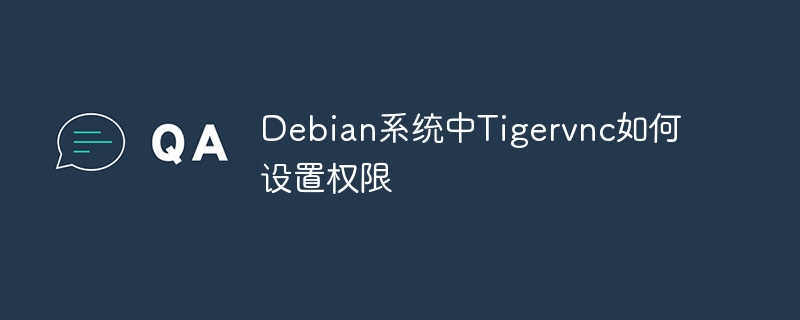
In diesem Artikel werden Sie dazu veranlasst, die Tigervnc -Berechtigungen in Debian -Systemen sicher zu konfigurieren.
1. Installieren Sie Tigervnc
Stellen Sie zun?chst sicher, dass Tigervnc installiert ist:
sudo APT -Update sudo apt installieren tigervnc-standalone-server tigervnc-common
2. Erstellen Sie einen dedizierten VNC -Benutzer
Für erweiterte Sicherheit wird empfohlen, nur einen dedizierten Benutzer für den VNC -Zugriff zu erstellen:
sudo adduser vncuser sudo passwd vncuser
3. Konfigurieren Sie den VNC -Server
Bearbeiten Sie die VNC Server -Konfigurationsdatei (normalerweise unter ~/.vnc/xstartup ):
sudo nano /home/vncuser/.vnc/xstartup
Ersetzen Sie abh?ngig von Ihrer Desktop -Umgebung den Dateiinhalt durch einen der folgenden:
- Gnom:
#!/bin/sh SONSET Session_MANAGER exec/etc/x11/xinit/xinitrc
- KDE:
#!/bin/sh SONSET Session_MANAGER exec startkde
- Xfce:
#!/bin/sh SONSET Session_MANAGER exec startxfce4
Speichern und geben Sie Skript -Ausführungsberechtigungen:
chmod x /home/vncuser/.vnc/xstartup
4. Setzen Sie das VNC -Passwort
Verwenden Sie den Befehl vncpasswd , um das VNC -Passwort festzulegen:
vncpasswd
Befolgen Sie die Eingabeaufforderungen, Ihr Passwort einzugeben und zu best?tigen.
5. Starten Sie den VNC -Server
Verwenden Sie den folgenden Befehl, um den VNC -Server zu starten ( :1 zeigt die Anzeigeummer an, die die Aufl?sung und die Farbtiefe anpassen kann):
vncserver: 1 -geometry 1920x1080 -Depth 24
6. Konfigurieren Sie eine Firewall (falls vorhanden)
Wenn Firewall aktiviert ist, k?nnen Sie Zugriff auf VNC -Ports (Standard 5901) zulassen:
sudo ufw erlaubt 5901
7. Verbindung zum VNC -Server herstellen
Verwenden Sie den VNC -Client, um eine Verbindung zum Server herzustellen, und das Adressformat ist服務器IP:1 (z. B. 192.168.1.100:1 ).
8. Automatische Start einrichten (optional)
Erstellen Sie die Systemd -Dienstdatei, um dem VNC -Server mit dem System zu beginnen:
sudo nano /etc/systemd/system/vncserver@.service
Kopieren Sie Folgendes in die Datei:
[Einheit] BESCHREIBUNG = START TIGERVNC Server beim Startup After = syslog.target network.target [Service] Typ = Gabing User = vncuser Gruppe = vncuser WorkingDirectory =/home/vncuser Pidfile =/home/vncuser/.vnc/%H:%i.pid ExecstartPre = -/usr/bin/vncserver -kill:%i>/dev/null 2> & 1 Execstart =/usr/bin/vncserver -depth 24 -geometry 1920x1080:%i ExecStop =/usr/bin/vncserver -kill:%i [Installieren] WantbyBy = multi-user.target
Aktivieren und beginnen Sie den Service:
sudo systemctl d?mon-reload sudo systemctl aktivieren vncserver@1.service sudo systemctl starten vncserver@1.service
Nachdem Sie die oben genannten Schritte ausgeschlossen haben, sollten Sie in der Lage sein, Tigervnc sicher in Ihrem Debian -System zu verwenden. Bitte passen Sie die Parameter für Aufl?sung und Farbtiefe entsprechend Ihrer tats?chlichen Situation an.
Das obige ist der detaillierte Inhalt vonSo setzen Sie Berechtigungen in Tigervnc im Debian -System. Für weitere Informationen folgen Sie bitte anderen verwandten Artikeln auf der PHP chinesischen Website!

Hei?e KI -Werkzeuge

Undress AI Tool
Ausziehbilder kostenlos

Undresser.AI Undress
KI-gestützte App zum Erstellen realistischer Aktfotos

AI Clothes Remover
Online-KI-Tool zum Entfernen von Kleidung aus Fotos.

Clothoff.io
KI-Kleiderentferner

Video Face Swap
Tauschen Sie Gesichter in jedem Video mühelos mit unserem v?llig kostenlosen KI-Gesichtstausch-Tool aus!

Hei?er Artikel

Hei?e Werkzeuge

Notepad++7.3.1
Einfach zu bedienender und kostenloser Code-Editor

SublimeText3 chinesische Version
Chinesische Version, sehr einfach zu bedienen

Senden Sie Studio 13.0.1
Leistungsstarke integrierte PHP-Entwicklungsumgebung

Dreamweaver CS6
Visuelle Webentwicklungstools

SublimeText3 Mac-Version
Codebearbeitungssoftware auf Gottesniveau (SublimeText3)
 So f?rdern Sie Probleme mit Docker -Problemen
Jul 07, 2025 am 12:29 AM
So f?rdern Sie Probleme mit Docker -Problemen
Jul 07, 2025 am 12:29 AM
Bei der Begegnung mit Docker -Problemen sollten Sie zun?chst das Problem finden, n?mlich Probleme wie Bildkonstruktion, Containerbetrieb oder Netzwerkkonfiguration und dann die zu prüfenden Schritte ausführen. 1. überprüfen Sie das Containerprotokoll (Dockerlogs oder Docker-Composelogs), um Fehlerinformationen zu erhalten. 2. überprüfen Sie den Containerstatus (Dockerps) und die Ressourcenverwendung (Dockstats), um festzustellen, ob eine Ausnahme aufgrund unzureichender Speicher- oder Portprobleme besteht. 3. Geben Sie die Innenseite des Containers (DockeKerexec) ein, um den Pfad, die Berechtigungen und Abh?ngigkeiten zu überprüfen. 4.. überprüfen Sie, ob Konfigurationsfehler in der DockerFile und komponieren Sie Dateien wie Umgebungsvariablenschreibungen oder Volumen -Mount -Pfadprobleme und empfehlen Sie, dass CleanBuild Cache -Trockenheit vermeiden kann
 So installieren Sie Docker unter Linux
Jul 09, 2025 am 12:09 AM
So installieren Sie Docker unter Linux
Jul 09, 2025 am 12:09 AM
Die Schritte zur Installation von Docker umfassen das Aktualisieren des Systems und die Installation von Abh?ngigkeiten, das Hinzufügen von GPG -Schlüssel und -Recories, das Installieren der Docker -Engine, das Konfigurieren von Benutzerberechtigungen und das Testen des Laufs. 1. Führen Sie zuerst sudoaptupdate und sudoaptupgrade aus, um das System zu aktualisieren. 2. Installieren Sie APT-transport-https, CA-Zertifikate und andere Abh?ngigkeitspakete; 3. Fügen Sie den offiziellen GPG -Schlüssel hinzu und konfigurieren Sie die Lagerquelle. V. 5. Fügen Sie den Benutzer zur Docker -Gruppe hinzu, um die Verwendung von sudo zu vermeiden. 6. Schlie?lich docken
 So optimieren Sie Kernelparameter sysctl
Jul 08, 2025 am 12:25 AM
So optimieren Sie Kernelparameter sysctl
Jul 08, 2025 am 12:25 AM
Das Anpassen von Kernelparametern (SYSCTL) kann die Systemleistung effektiv optimieren, den Netzwerkdurchsatz verbessern und die Sicherheit verbessern. 1. Netzwerkverbindung: Schalten Sie net.ipv4.tcp_tw_reuse ein, um die Zeitwaitverbindung wiederzuverwenden, um zu vermeiden, dass TCP_TW_RECYCLE in der NAT-Umgebung aktiviert wird. angemessen unteres net.ipv4.tcp_fin_timeout auf 15 bis 30 Sekunden, um die Ressourcenfreigabe zu beschleunigen; Passen Sie net.core.somaxconn und net.ipv4.tcp_max_syn_backlog gem?? der Last an, um das Problem der vollst?ndigen Verbindungswarteschlange zu bew?ltigen. 2. Speicherverwaltung: Reduzieren
 So starten Sie einen Dienst mit SystemCTL neu
Jul 12, 2025 am 12:38 AM
So starten Sie einen Dienst mit SystemCTL neu
Jul 12, 2025 am 12:38 AM
Um den von SystemCTL verwalteten Dienst in Linux neu zu starten, verwenden Sie zun?chst den Namen des SystemsCtlstatus -Dienstes, um den Status zu überprüfen und zu best?tigen, ob der Neustart erforderlich ist. 2. Verwenden Sie den Befehl sudosystemctlrestart Service Name, um den Dienst neu zu starten, und stellen Sie sicher, dass die Administratorrechte vorhanden sind. 3. Wenn der Neustart fehlschl?gt, k?nnen Sie prüfen, ob der Servicename korrekt ist, ob die Konfigurationsdatei falsch ist oder ob der Dienst erfolgreich installiert ist. 4. Eine weitere Fehlerbehebung kann gel?st werden, indem der Name des Log JournalCtl-U-Dienstes angezeigt wird, den Dienst zuerst gestoppt und starten oder versucht, die Konfiguration neu zu laden.
 So verarbeiten Sie die Befehlszeilenargumente in Bash
Jul 13, 2025 am 12:02 AM
So verarbeiten Sie die Befehlszeilenargumente in Bash
Jul 13, 2025 am 12:02 AM
BASH -Skripte verwalten Befehlszeilenparameter über spezielle Variablen. Verwenden Sie $ 1, $ 2 usw., um Positionsparameter zu erhalten, wobei $ 0 den Skriptnamen darstellt. Iteriert durch "$@" oder "$*", die erstere beh?lt eine Raumtrennung bei und der letztere wird in eine einzelne Zeichenfolge verschmolzen. Verwenden Sie GetOpts, um Optionen mit Parametern (z. B. -a, -b: Wert) analysieren, wobei die Option hinzugefügt wird, um den Parameterwert anzuzeigen. Achten Sie gleichzeitig auf Variablen, um die Parameterliste zu verschieben und die Gesamtzahl der Parameter über $#zu erhalten.
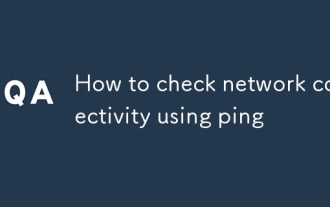 So überprüfen Sie die Netzwerkkonnektivit?t mit Ping
Jul 11, 2025 am 12:32 AM
So überprüfen Sie die Netzwerkkonnektivit?t mit Ping
Jul 11, 2025 am 12:32 AM
Ping ist das grundlegende Tool für den Status der Netzwerkverbindung. Die Verwendungsmethode lautet wie folgt: 1. ?ffnen Sie das Befehlszeilenwerkzeug (CMD für Windows, Terminal für macOS/Linux); 2. Geben Sie den Befehl ping ein, um die Zieladresse hinzuzufügen, z. B. pingwww.example.com oder Ping8.8.8.8; 3.. Sie k?nnen Parameter hinzufügen, um die H?ufigkeit zu begrenzen, z. B. -n für Windows und -c für macOS/Linux. Die normale Reaktion zeigt Zeit an, der Paketverlust kann auf ein Netzwerkproblem hinweisen, das Timeout kann durch Firewall -Intercept verursacht werden oder der Host ist nicht online, die nicht erreichbare Aufgabe im lokalen Netzwerk fordert eine Abnormalit?t auf, und wenn die Aufl?sung des Dom?nennamens fehlschl?gt, muss die DNS überprüft werden. Obwohl praktisch, blockieren einige Server Pings, auf die Browser oder TR zugegriffen werden k?nnen
 So verwenden Sie RAID -Konfigurationen -Software -RAID
Jul 08, 2025 am 12:07 AM
So verwenden Sie RAID -Konfigurationen -Software -RAID
Jul 08, 2025 am 12:07 AM
Software -RAID kann Disk -Arrays durch die eigenen Tools des Betriebssystems realisieren, um die Leistung oder Fehlertoleranz zu verbessern. 1. Verwenden Sie MDADM -Tools, um RAID -Arrays unter Linux zu erstellen und zu verwalten, einschlie?lich Installieren, Anzeigen von Festplatten, Erstellen von Arrays, Formatierung, Befestigung und Konfigurationssparen. 2. Fenster k?nnen die grundlegenden Funktionen von RAID0 und RAID1 durch "Festplattenmanagement" erkennen, z. 3. Die Hinweise umfassen das Hinzufügen von Ersatzscheiben, die regelm??ige überwachung des Status, die Wiederherstellung von hohen Datenwiederherstellungen erfordern Sicherungen und die Leistungsauswirkungen, die durch bestimmte Ebenen verursacht werden k?nnen.
 So verwenden Sie den Befehl 'Shutdown'
Jul 15, 2025 am 12:26 AM
So verwenden Sie den Befehl 'Shutdown'
Jul 15, 2025 am 12:26 AM
Der Befehl zum Herunterfahren von Linux/macOS kann durch Parameter heruntergefahren, neu gestartet und zeitgesteuert werden. 1. Schalten Sie die Maschine sofort aus und verwenden Sie Sudoshutdownnow- oder -h/-p -Parameter. 2. Verwenden Sie die Zeit oder den spezifischen Zeitpunkt für das Herunterfahren und stornieren Sie die Verwendung von -c. 3.. Verwenden Sie die -R -Parameter, um neu zu starten, den zeitgesteuerten Neustart; V.





